Android¶
Содержание
Загрузка JDK и Android SDK¶
Для настройки среды окружения Android необходимо установить Java Development Kit (JDK) и Android Software Development Kit (Android SDK).
1. Загрузка JDK¶
На данный момент для экспорта на Android необходима версия JDK 8. Для её загрузки необходимо перейти на сайт Oracle, принять лицензионное соглашение, зарегистрироваться и загрузить дистрибутив для вашей системы.

После выбора дистрибутива и принятия лицензионного соглашения произойдёт перенаправление на сайт Oracle, где необходимо зарегистрироваться и/или войти в свою учётную запись. После входа начнётся загрузка.
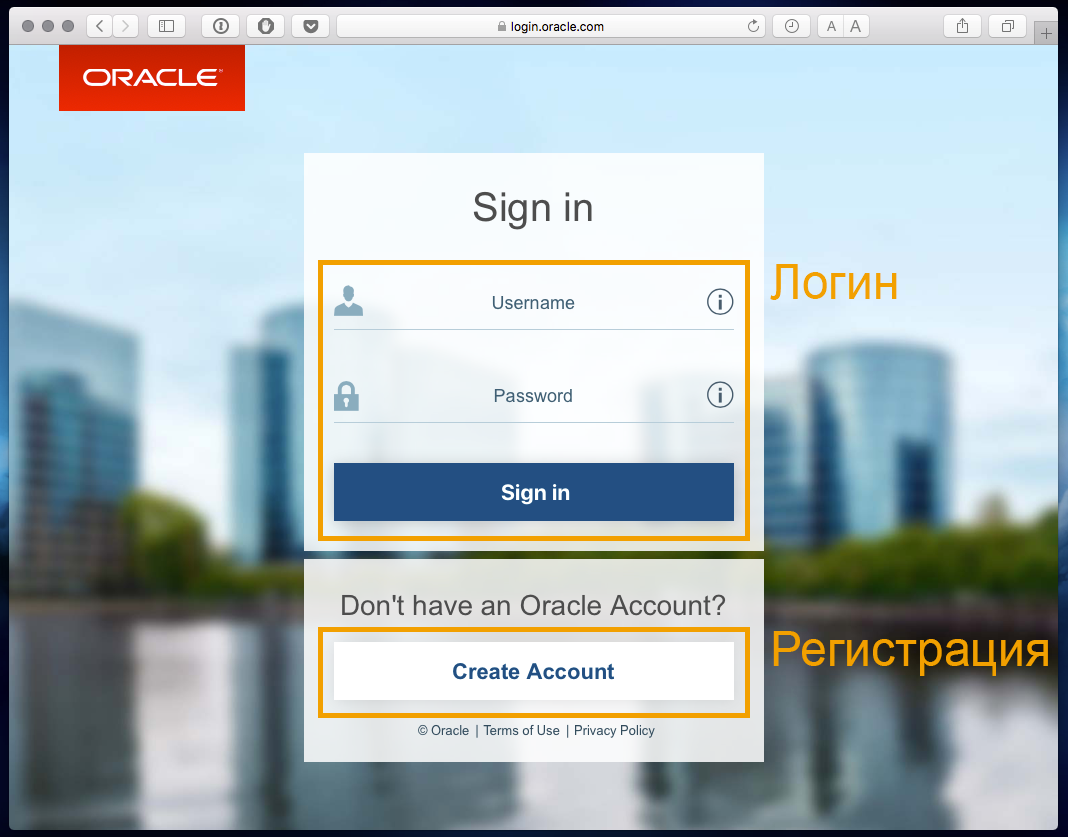
2. Установка JDK¶
После загрузки дистрибутива на компьютер необходимо его установить. Запомните путь до установленных компонентов.
Windows:
запустите инсталлятор и следуйте инструкциям. По умолчанию установка будет произведена в
C:\Program Files\Java\jdk1.8.0_XXX\где XXX - минорная версия.macOS:
запустите инсталлятор и следуйте инструкциям. Установка будет произведена в
/Library/Java/JavaVirtualMachines/
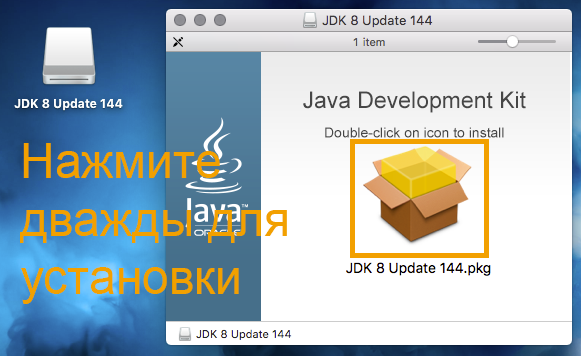
3. Загрузка Android SDK¶
Необходимо загрузить Android SDK (опция command line tools - инструменты для работы в командной строке) для Вашей OS с сайта .
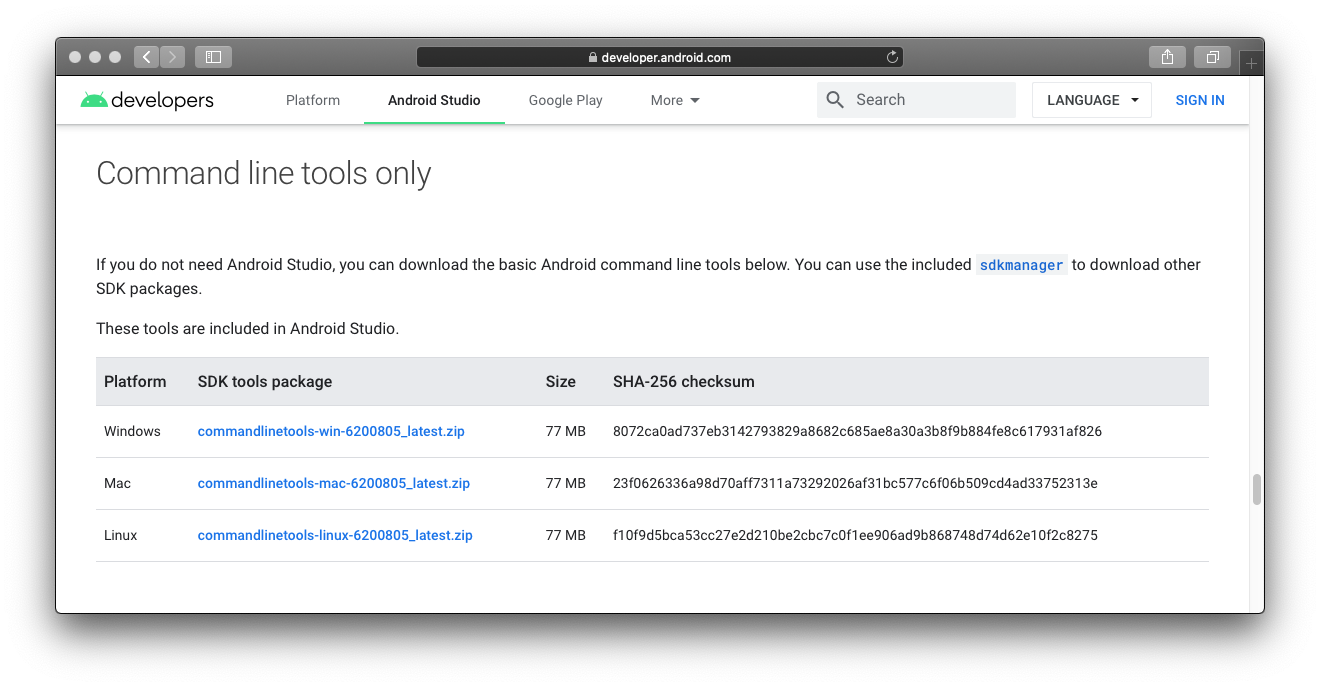
4. Установка Android SDK¶
После загрузки SDK (см. шаг 3) необходимо разархивировать архив в удобное для вас место на компьютере. Например:
Windows:
C:\android-tmpmacOS:
/Users/<Имя пользователя>/
5. Загрузка компонентов Android SDK¶
Откройте Терминал, если вы работаете в macOS или Командную строку, если в Windows, и перейдите в папку android-tmp (см. шаг 4). Наберите команду:
Пример (только для Windows): если вы распаковали папку android-sdk в корень диска C, то команда перехода в папку будет: cd C:\android-sdk
Windows:
tools\bin\sdkmanager.bat --sdk_root=C:\android-sdk "build-tools;28.0.3" "platforms;android-28" "tools" "platform-tools"macOS:
./tools/bin/sdkmanager --sdk_root=android-sdk "build-tools;28.0.3" "platforms;android-28" "tools" "platform-tools"
Android SDK будет установлен в созданную при установке папку, путь до которой указан в аргументе --sdk_root; в примерах выше для Windows это путь C:\android-sdk, для macOS это папка android-sdk в текущей директории Терминала (если вы только что открыли Терминал, текущей будет домашняя директория пользователя, если это явно не изменено в настройках Терминала).
Вместо значения, указанного в примерах выше, вы можете указать любой удобный для вас путь (рекомендуем указывать путь, не содержащий символы кириллицы). Таким образом у вас на компьютере могут быть установлены различные версии SDK.
После ввода команды появится лицензионное соглашение. Прочитайте его и введите с клавиатуры Y в случае согласия, нажмите Enter. Начнётся процесс загрузки, который может занять продолжительное время (загружается около 1.2 ГБ). По завершению загрузки в терминале появится сообщение done и он перейдёт обратно в интерактивный режим.
После окончания установки вы можете удалить временную папку android-tmp.
В случае изменения минимального целевого уровня API необходимо загрузить соответствующие версии build-tools и platforms;android. Чтобы посмотреть актуальную доступную версию, откройте Терминал, если вы работаете в macOS или Командную строку, если в Windows, перейдите в папку с установленным SDK и введите команду:
Windows:
\bin\sdkmanager.bat --listmacOS:
./tools/bin/sdkmanager --list
Настройка в EV Studio¶
Откройти Настройки > Экспорт > Android и укажите соответствующие пути. Если вы установили все компоненты в пути, указанные в примерах к данной инструкции, настройки будут выглядить следующим образом (здесь, XXX - минорная версия):
Windows:
Путь к JDK:
C:\Program Files\Java\jdk1.8.0_XXXПуть к SDK:
C:\android-sdkmacOS:
Путь к JDK:
/Library/Java/JavaVirtualMachines/jdk1.8.0_XXX.jdk/Contents/HomeПуть к SDK:
/Users/<Имя пользователя>/android-sdk
Примечание (только для macOS): для JDK может быть достаточно указать /Library/Java/JavaVirtualMachines/
См. также: Настройки EV Studio - Экспорт на Android.
Создание Keystore¶
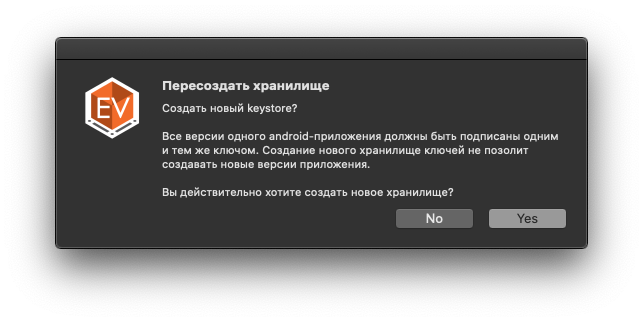
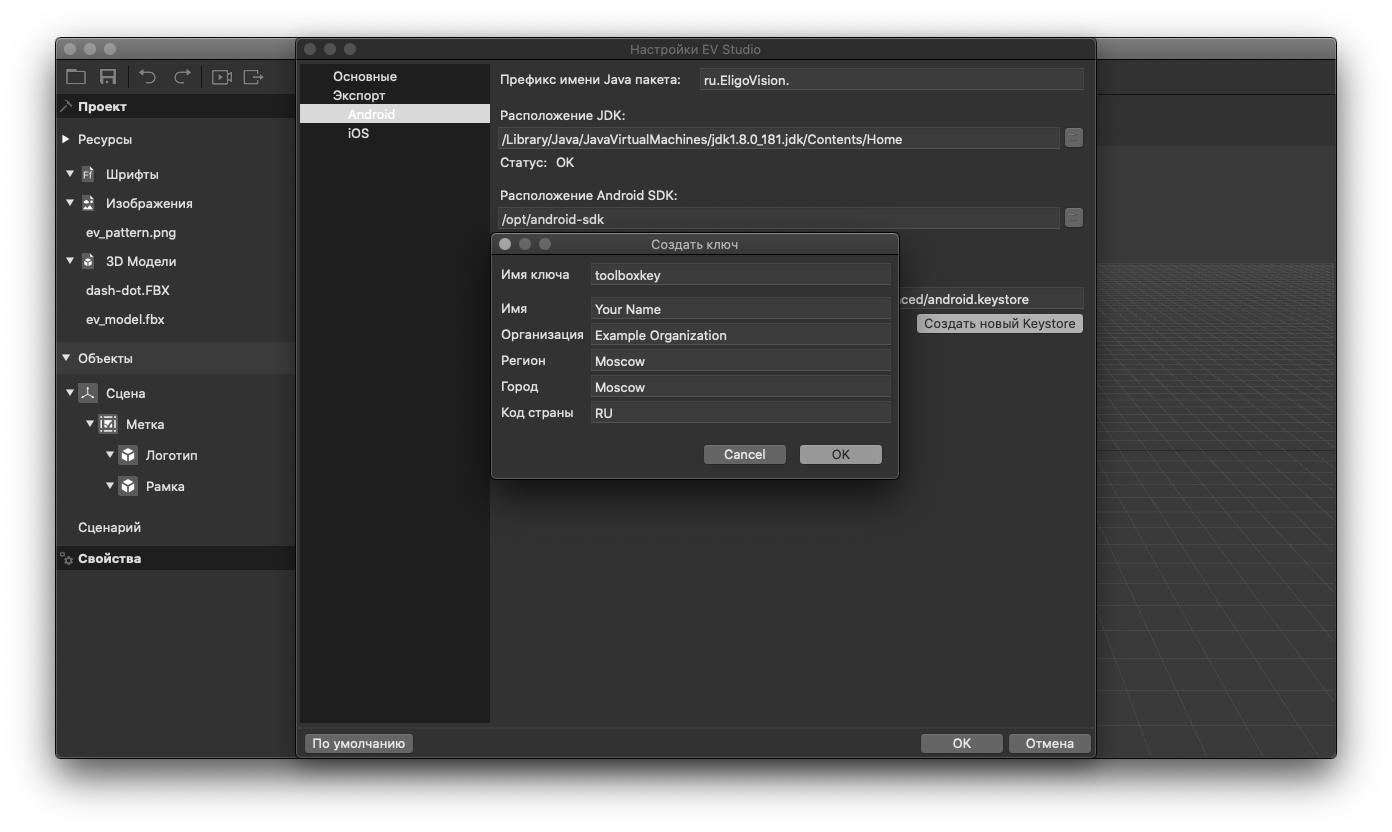
Когда разработчик обновляет приложение или добавляет новое в в Google Play Market под своим именем, необходимо чтобы у нового приложения был тот же Keystore, иначе загрузить приложение не удастся. Важно знать, что уникальный Keystore генерируется только один раз. Если удалить EV Studio, или Keystore файл, повторное его создание с такими же данными сгенерирует другой Keystore. Если вы загрузили приложение в Google Play в первый раз, и планируете обновления, советуем скопировать и сохранить keystore файл в надежном месте. Расположение файла keystore по умолчанию:
Windows:
C:/Users/<Имя пользователя>/AppData/Roaming/EV Studio <Версия_Издание>/android.keystoremacOS:
/Users/<Имя пользователя>/Library/Application Support/ev_studio_<Версия_Издание>/android.keystore